Androidなスマホデビューしたよ!って人もなぜかGmailを使ってない。また以前からGmailとキうャリアメール(@docomo.ne.jp、@ezweb.ne.jpなど)を併用せざるを得ない大きな理由の一つでもある絵文字&デコメ。これがGmailで使えれば、、と思ってる人も多いかもしれません。私もその一人です。
今回考察するNetFront Communicatorは何とGmailはもとよりYahooメールやプロバイダアドレス(@nifty.comや@biglobe.ne.jpなど)も受信できるスグレモノ。
早速使ってみたいと思います。
◆必要なもの◆
NetFront Communicator

- 標準Gmailの設定変更するための環境
(XperiaのブラウザでもOK。スマホ表示をPC表示に変更し、設定を変更します。(後述))
◆設定方法◆
NetFront CommunicatorはメールプロトコルがIMAP4のため、アプリをダウンロードするだけだと設定ができません。なのでGmailの設定を一部変更する必要があります。
<PCでの設定>
Gmail設定:https://mail.google.com/mail/u/0/?hl=ja&shva=1#settings/fwdandpop で「IMAPアクセス」のIMAPを有効にするにチェックを入れ「変更を保存」
<Xperiaでの設定>
ブラウザからGmailへアクセス、画面最下部の「デスクトップ」>(画面右上)設定>メール転送とPOP/IMAP設定>IMAPアクセス>IMAPを有効にする
<NetFront Communicatorの設定>
アプリをダウンロード後、初回起動時にアカウントを設定します。 初回のみ使用許諾契約画面が出るので「同意する」をタップ。今回はGmailを設定するのでGmailをタップしメールアドレスとパスワードを設定し「OK」するとメールサーバへ確認しに行き、認証されるとメールフォルダが表示されます。
各種設定はこの状態で「menu」ボタンから行います。表示をリスト形式に変更したり受信方法(もちろんPush対応)や文字サイズなど変更できます。
◆絵文字の表示状態◆
もちろんGmailのメールサーバと同期していますので、過去のメールから直近ものまですべて表示できます。過去デコメ付きメールをもらったりしてる時はダウンロードされたメールで確認できると思います。今回はSPモードメールから実際にドコモ絵文字とデコメ付きのテストメールをGmailへ送ってみます。
docomo.ne.jpから送信したと同時にgmail.comで受信されてるのも確認できます。
ちなみに標準のGmailアプリでも同時に受信していますが、こんな感じになります。
今度はdocomo.ne.jpに返信してみます。
ドコモ絵文字は使えませんがデコメ素材は豊富に入ってます。(acroHDの解像度と合ってない気もしますが・・)
◆まとめ◆
NetFront Communicatorは広告入りなのがちょっと残念ですが、通知も受信時にアイコン表示するだけではなく差出人や件名までもステータスバーに表示させることもできます。既読を未読にして見落とさないようにできたりとメーラーとしても使い勝手のいいアプリだと思います。
ただ標準Gmailアプリのようにスレッド表示とならないこと、フォントを最小にしても意外とデカいことなどアプリの進化にも期待したいところです。
Gmail一本化に向けて着々と準備が進んでますが、やっぱり相手がGmailを拒否してる友だちも多くて、完全には捨てきれないのが惜しいです。(アプリには関係ないですが)
こればっかりはキャリアがGmailをキャリアメール同等に扱ってくれる様になるのを待つか、もしくは友達に根気強くGmailを受信できるよう設定してもらうしかないのが辛いところ。。。
アプリをダウンロード

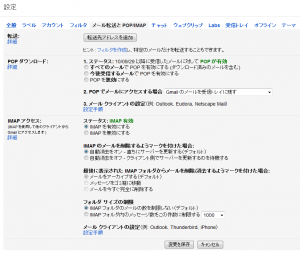










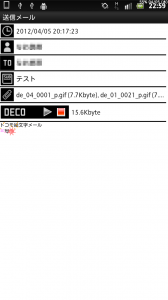

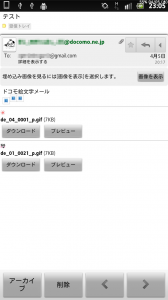
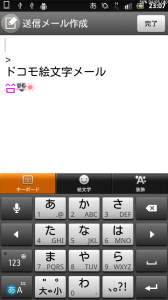





Gmailのフィルター設定で受信トレースキップ→アーカイブにして振り分けしてると、受信してくれない…
使い勝手はよかったが、K-9のようには行かないか。
当方も知り合いがGmailの受信を拒否しているので完全な移行を断念したんですよね。
でも、今ですとスマートフォンに機種変する人も多くなってきましたからGmailに移行していけそうかなと思ってます。
私もそう思ってました。
しかしスマホ持っていながら「Gmail」って何?そんなの設定してない!とかいう人が多くて・・・結局完全に消すことができていませんw
POBOX等、絵文字入力をサポートしているIMEを使用すればドコモ絵文字も使用出来ましたので、お知らせしておきます。